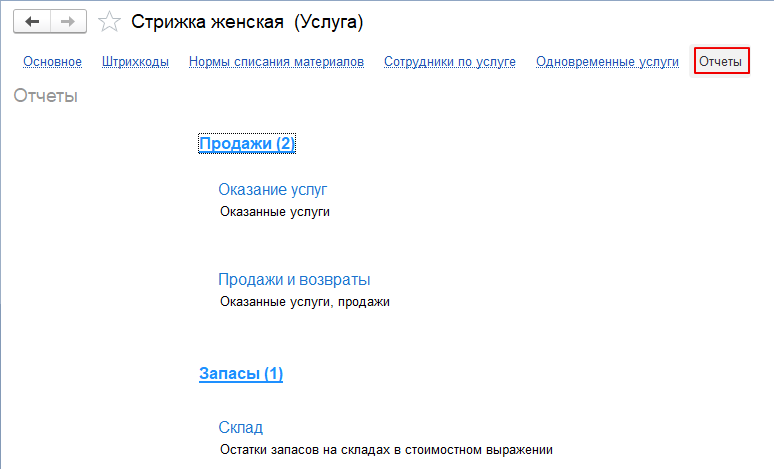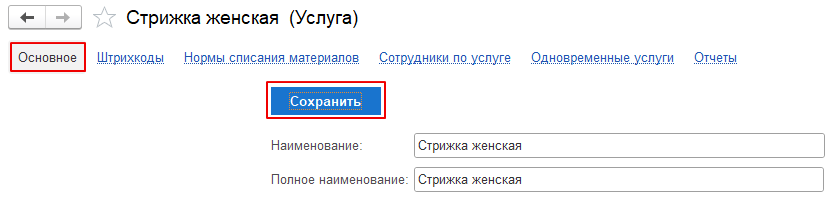Услуги
Создание услуги
Для создания услуги перейдите в раздел Запасы – Номенклатура.
При необходимости в папке Услуги можно создать дополнительные папки и подпапки нажав на кнопку Создать группу
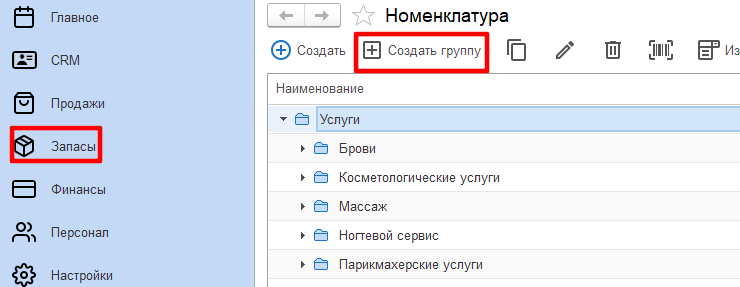
Для создания услуги нажмите Создать

В открывшемся окне заполните следующие поля:
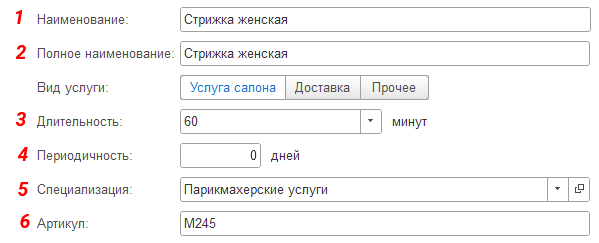
1.Наименование - используется для выбора и быстрого поиска номенклатуры из списка
2.Полное наименование - используется при печати чека.
3.Длительность - время продолжительности услуги.
4.Периодичность -возможность указать количество дней по прошествии которых программа предложит клиенту или сотруднику салона записаться на услугу повторно. Важно! Необходимо дополнительно настроить уведомление.
5.Специализация -группа, к которой относятся услуги объединенные общим признаком. Указав специализации, можно будет строить отчеты в их разрезе.
6.Артикул - буквенно-цифровое обозначение, которое присваивают услуге, чтобы сделать удобным поиск нужного наименования по номенклатуре и отчетам.
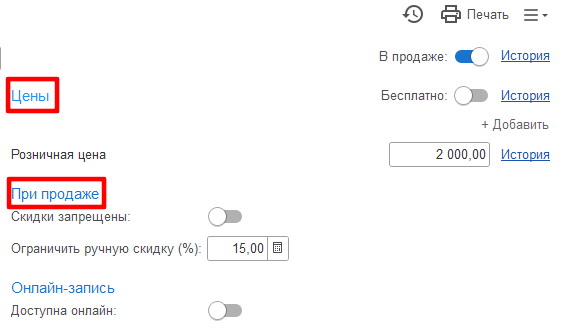
Цены:
-
В продаже – при необходимости можно временно не оказывать услугу.
-
Бесплатно – возможность сделать услугу бесплатной.
-
Добавить –добавляем цену для услуги.
При продаже: - Скидки запрещены – скидки на данную услугу можно запретить или ограничить максимальным порогом в процентах.
-
Онлайн-запись - возможность использования услуги для онлайн записи.
Более подробную информацию о настройке онлайн-записи Вы можете найти по ссылке: Основные настройки для работы онлайн-записи
Перейдем к разделам в шапке услуги:
-
Штрихкод – возможность указать, либо сгенерировать новый.
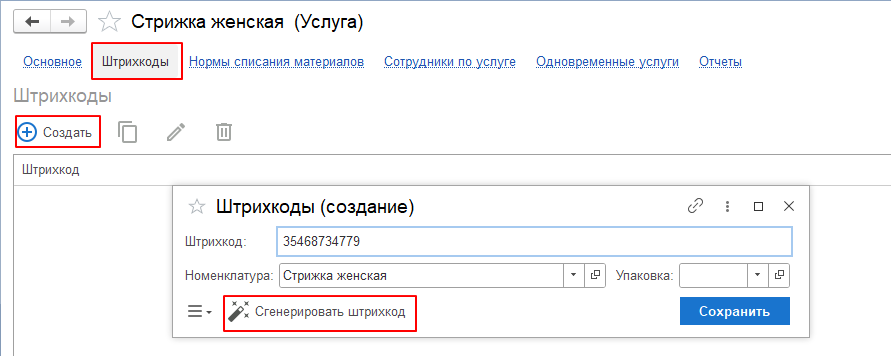
-
Нормы списания материалов – настройка технологической карты. Подробнее о создании технологической карты по ссылке: Технологические карты
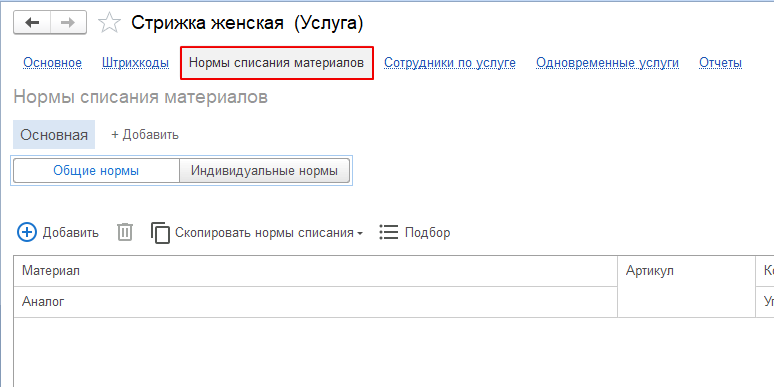
-
Сотрудники по услуге – необходимо указать сотрудников, оказывающих данную услугу.
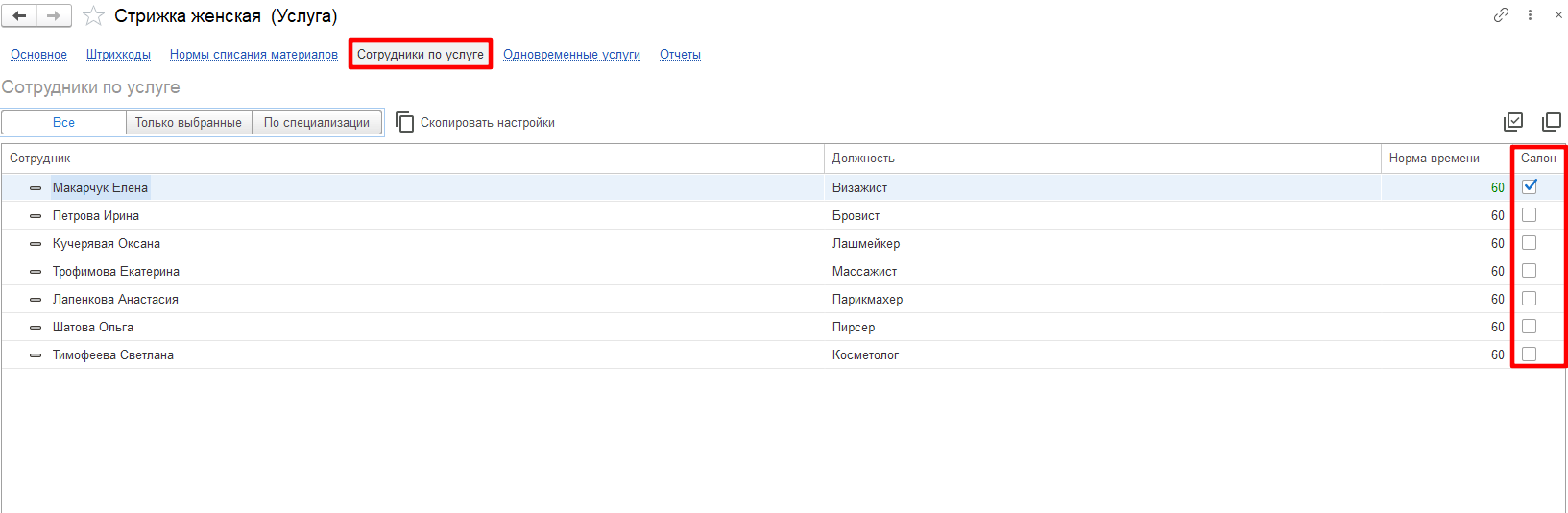
-
Одновременные услуги – возможность выбрать услуги, которые можно оказывать одновременно с данной услугой разными мастерами.

-
Отчеты – доступные отчеты по данной позиции.